PS:PS风景图
1、ACR处理。用PS打开RAW格式文件时,先会被ACR打开。在ACR右边默认的设置面板里,调节曝光(+0.75)、阴影(+26)、清晰度(+32)。这一步的目的是拉开画面明暗层次和对比。调节完了之后,点击ACR右下角的“打开图像”,进入PS界面。
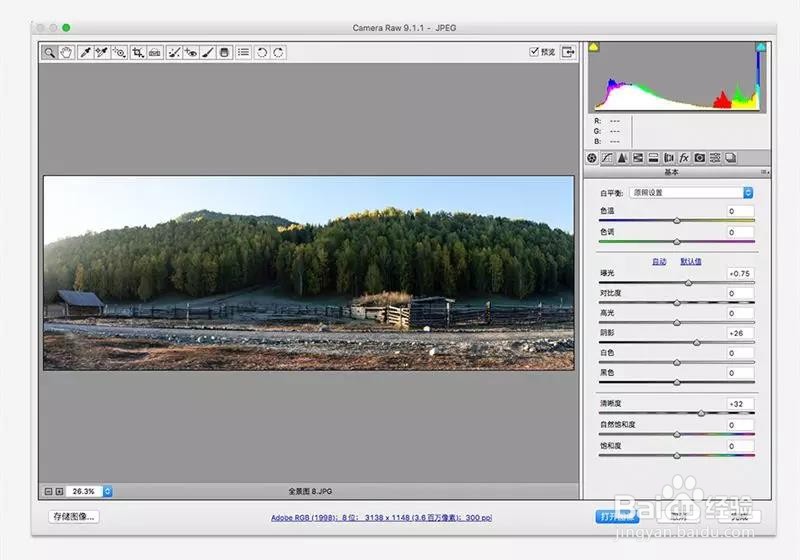
2、在PS里新建曲线图层,调节RGB曲线成“S”型,提亮,压暗,增加图像的对比度,也可以使用比较复杂的双通道曲线增加对比度,看个人喜好啦~。
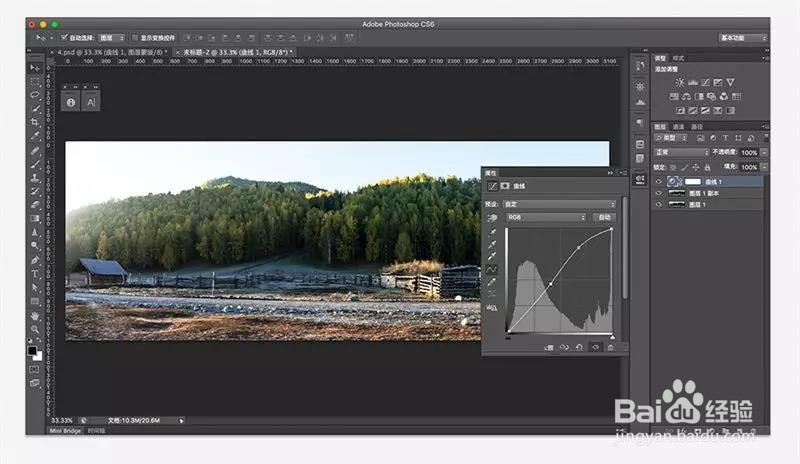
3、提升“红”曲线,降低“蓝”曲线。给图像一个暖色的主色调,营造阳光的感觉:
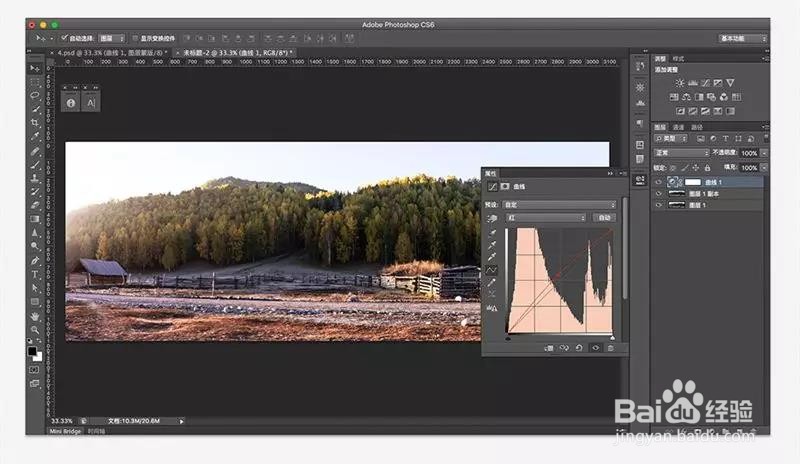

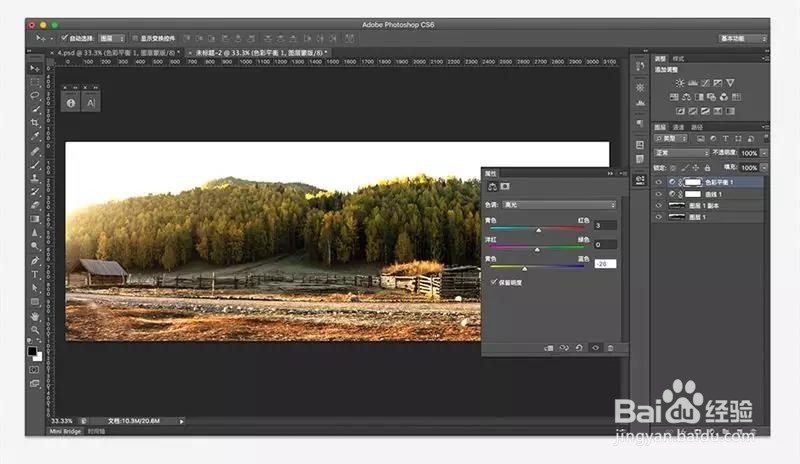
4、新建色彩平衡层,调节”高光“(青红:+3,黄蓝:-26)”阴影“(青红:+3,黄蓝:-7)”中间调“(青红:-8,黄蓝:-5)。让图片高光带上暖色调。阴影冷色调,中间调可以按照自己的喜好控制,这样可以让画面亮部和暗部形成冷暖对比,让画面色彩层次更丰富。
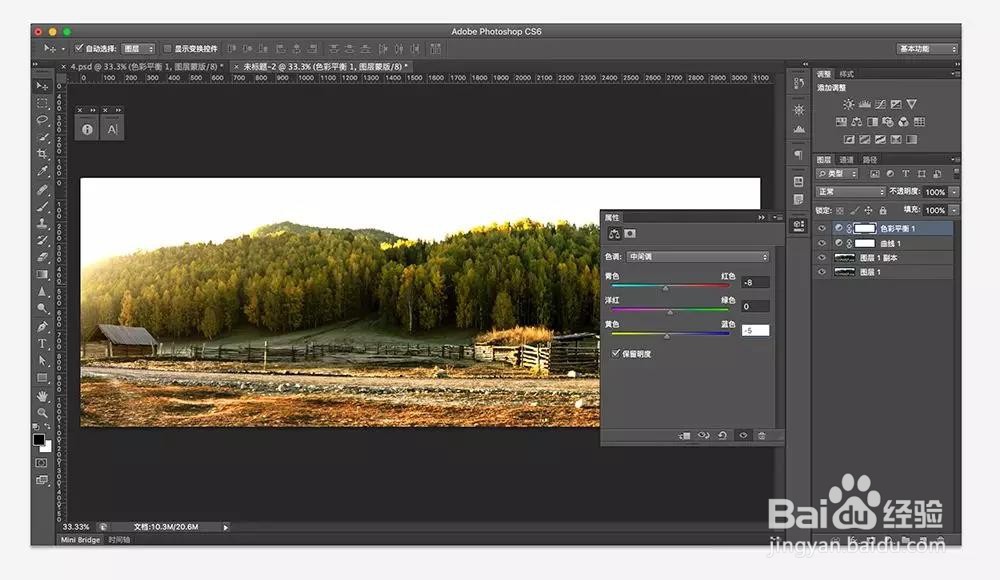
5、新建色相饱和度层。先稍微增加一些全图的饱和度(+16)。
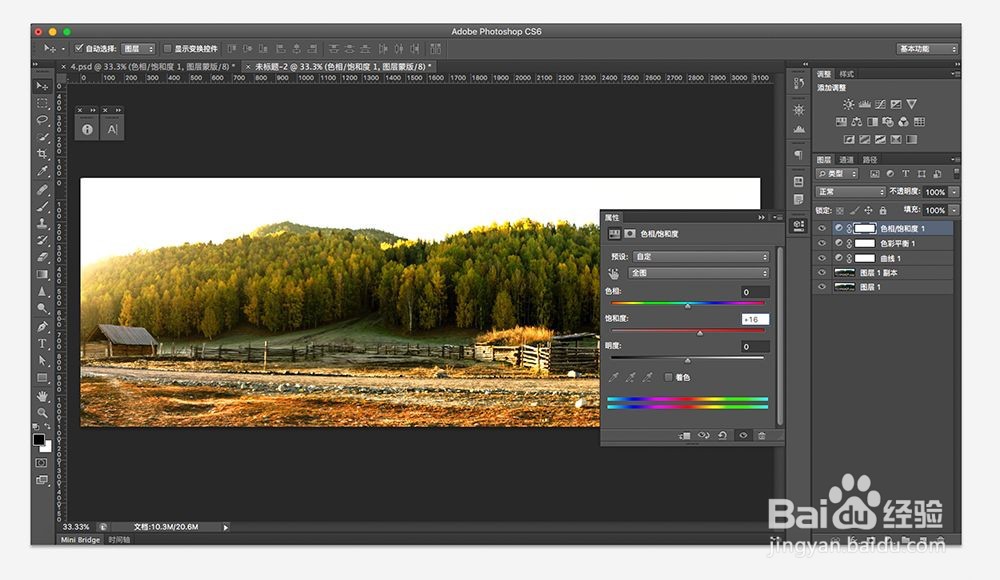
6、再调整图中绿色的饱和度(+44)。让树木的颜色饱和度更高一点。
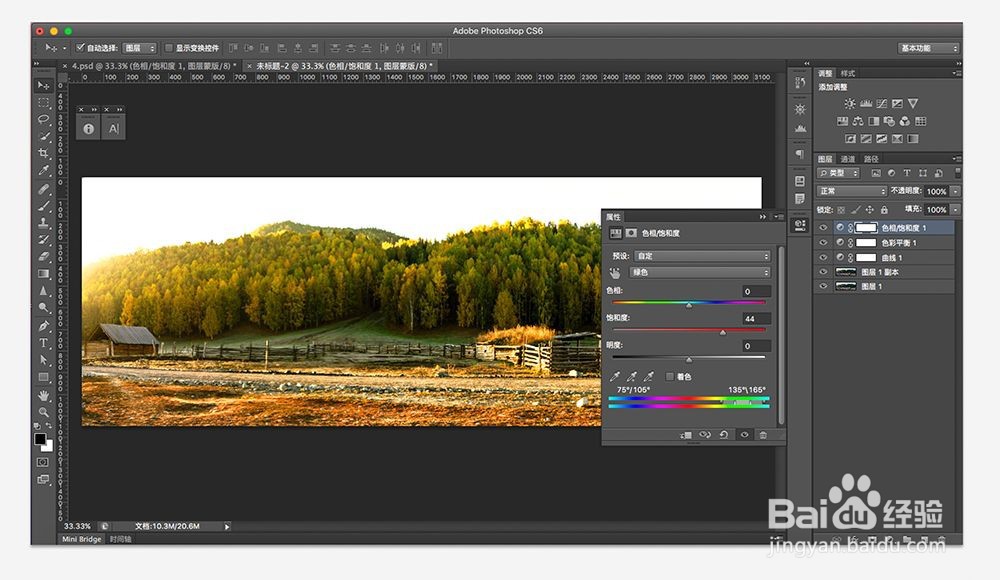
7、如果所有的树全是绿色,会让人觉得颜色有点单调,没有层次感,可以增加一点树木黄色尖尖的饱和度(+18),增加色彩跳跃度。
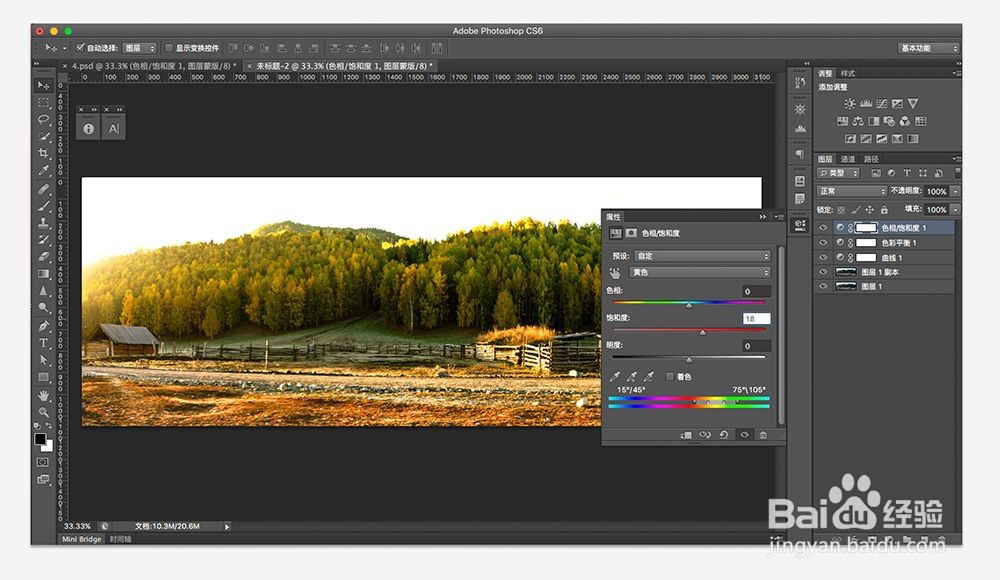
8、可以按自己的喜好,再增加一点青色(+34)。
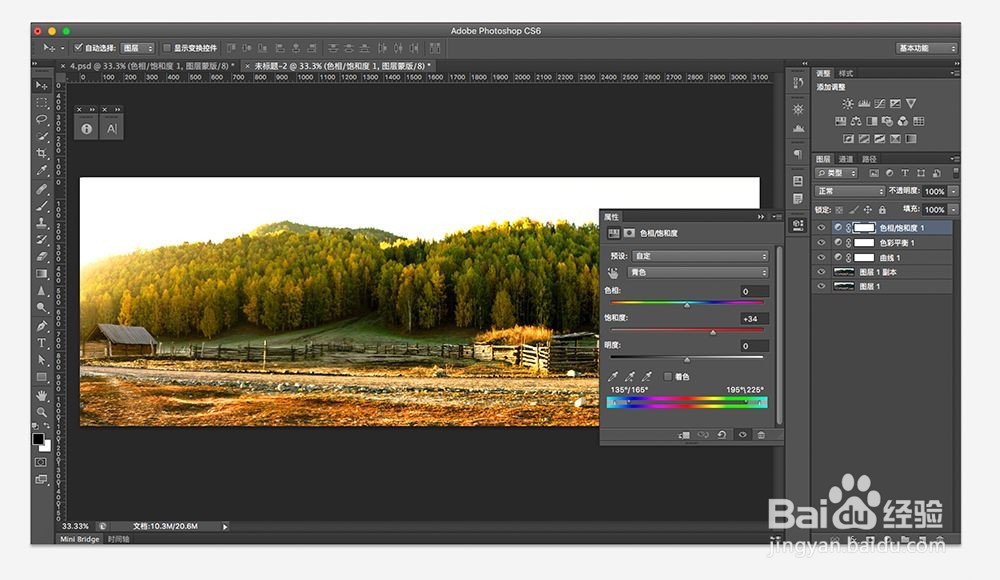
9、如果调整了饱和度之后还觉得颜色不够亮丽,可以新建可选颜色图层,增加黄色中的青(+39)。同样给绿色加青(+34),让图中的树林更加青翠。
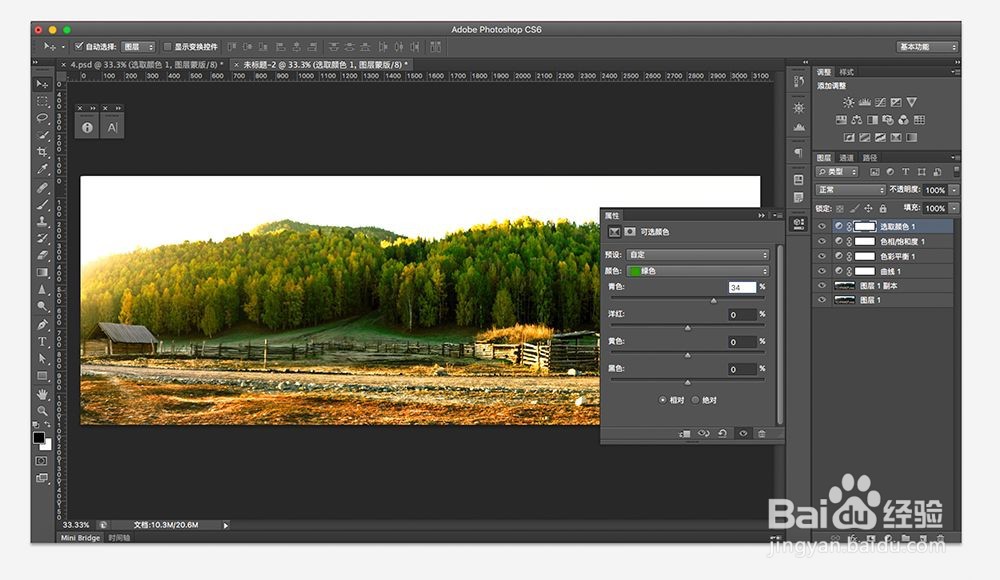
10、最后是青色中的青色(+57)。
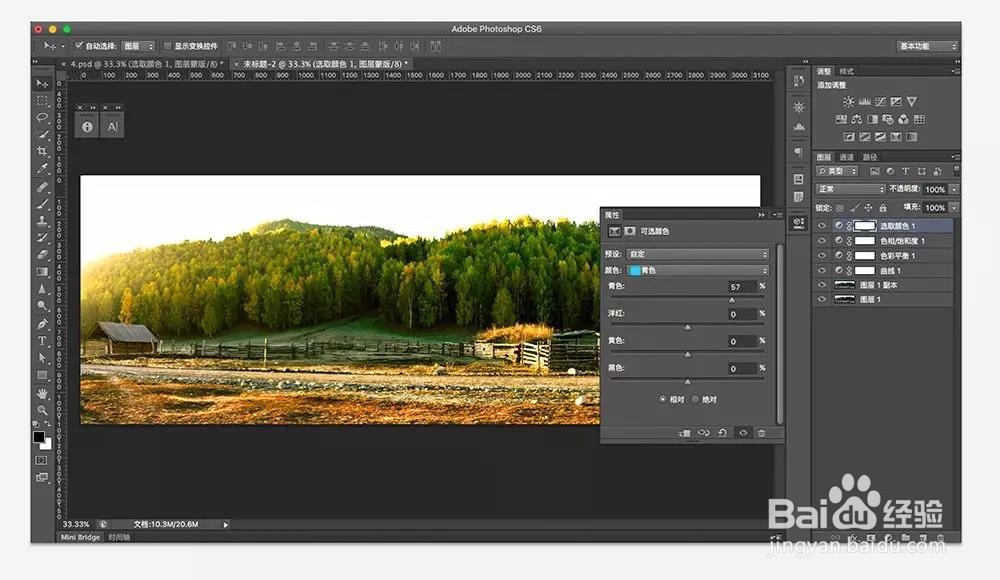
11、天空部分比较空旷,可以新建纯色图层填充,然后给一个黑色蒙版,用白色画笔,画出一个淡蓝色的天空。

12、最后,新建一个空白图层,图层模式改为“柔光”。用画笔工具,黑色,在柔光层上刷阴影,用白色刷亮部。这样可以对画面进行二次布光,强调画面的层次感。
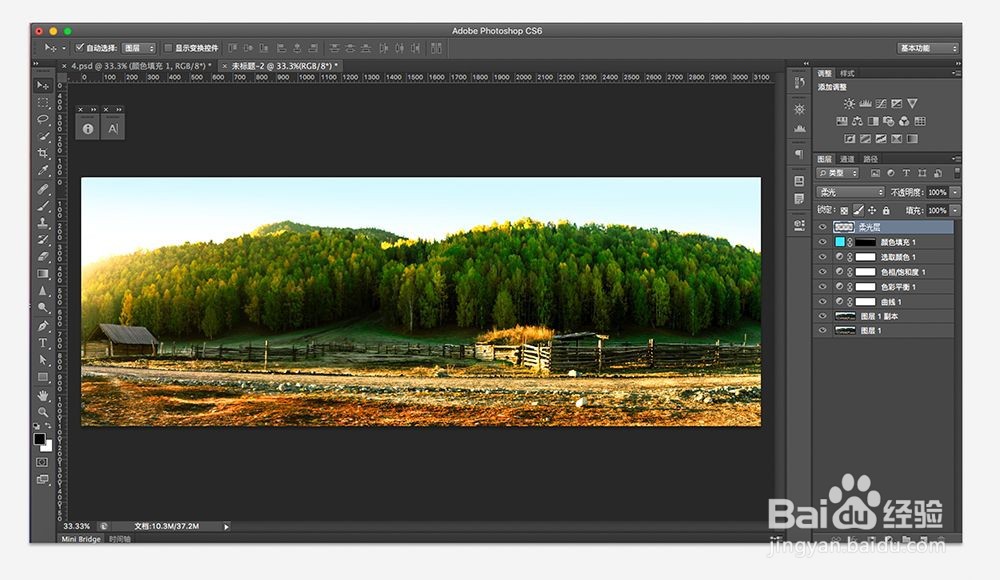
13、个人建议 最终效果如图所示。
